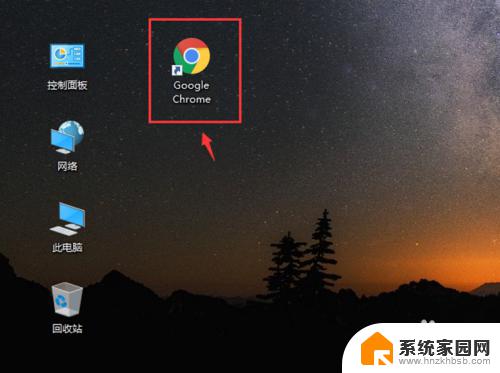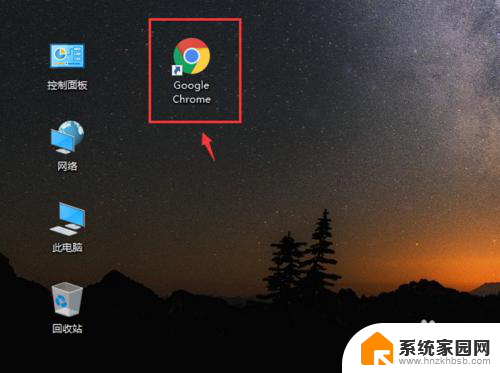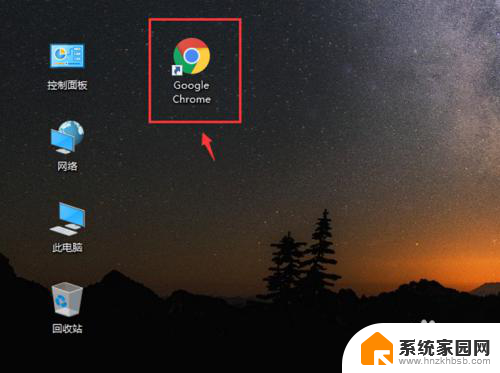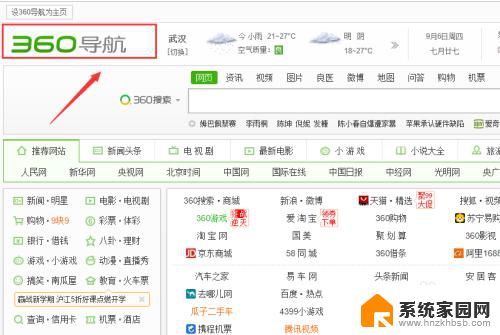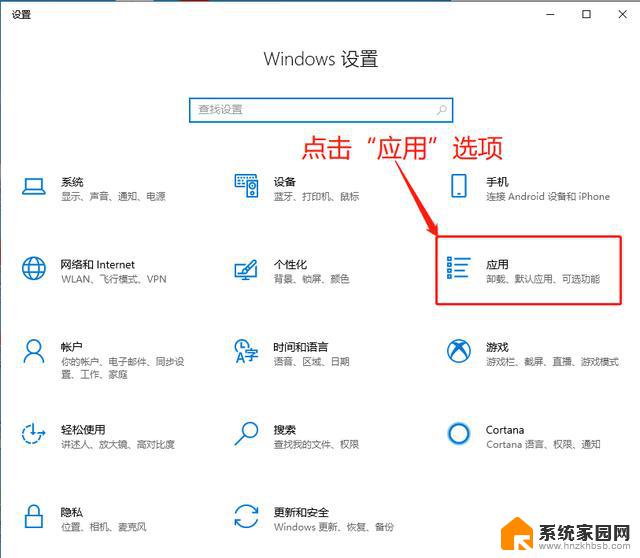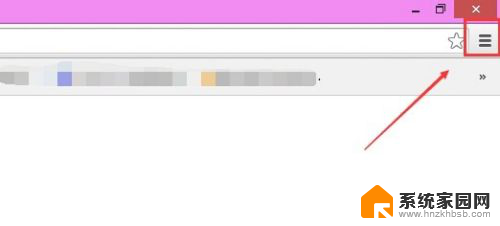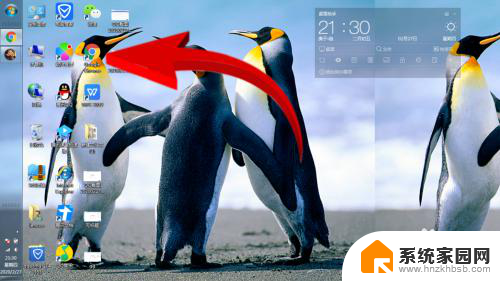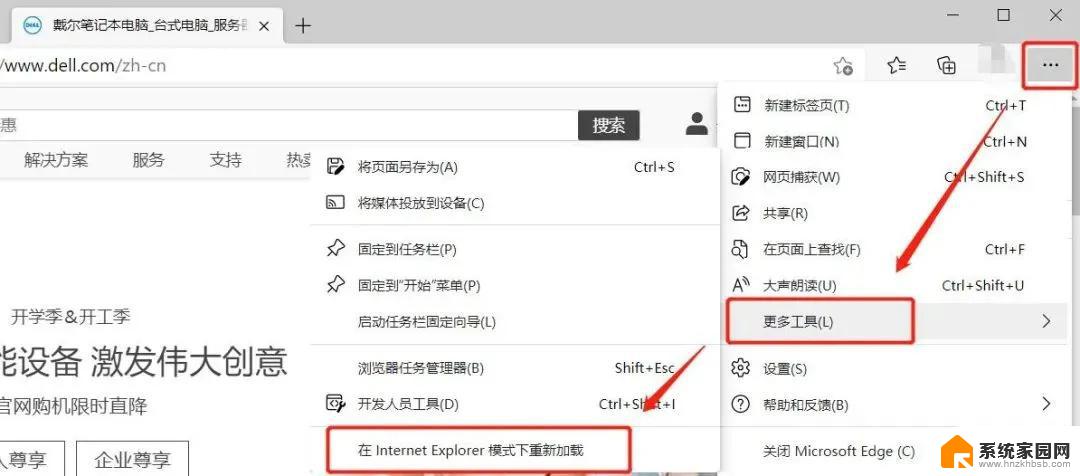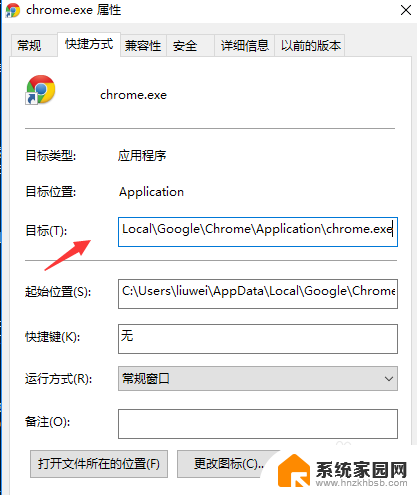怎样设置谷歌浏览器为默认浏览器 如何在电脑上将谷歌Chrome设置为默认浏览器
更新时间:2024-01-04 16:50:46作者:jiang
如何设置谷歌浏览器为默认浏览器呢?谷歌Chrome作为一款功能强大且用户友好的浏览器,被广大用户所青睐,如果你想将谷歌Chrome设置为电脑上的默认浏览器,那么你来对地方了。在本文中我们将为你提供一些简单易行的方法,让你轻松将谷歌Chrome设为默认。无论是为了享受更流畅的浏览体验,还是为了更高效地使用各种互联网功能,这些设置都将帮助你事半功倍。让我们一起来看看吧!
步骤如下:
1.从电脑桌面,打开谷歌浏览器Google Chrome。
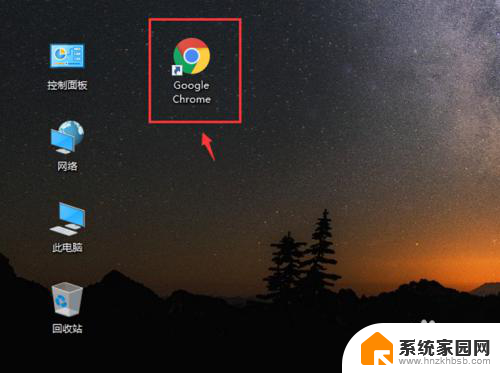
2.进入页面后,点击右上角三个点。
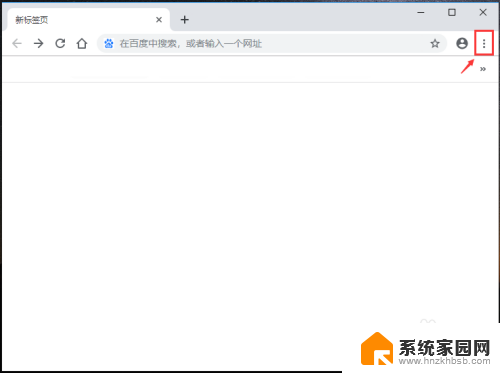
3.出现下拉选项窗口,点击【设置】如图所示。
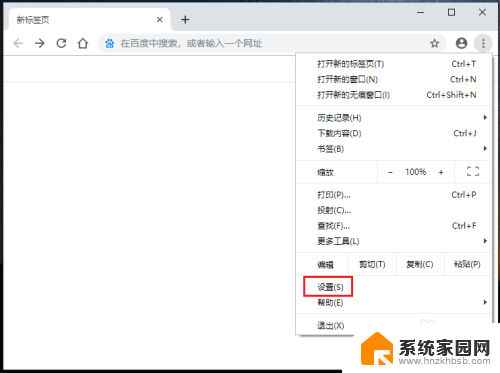
4.进入设置页面,往下滑动页面,在默认浏览器下方,点击【设为默认浏览器】。
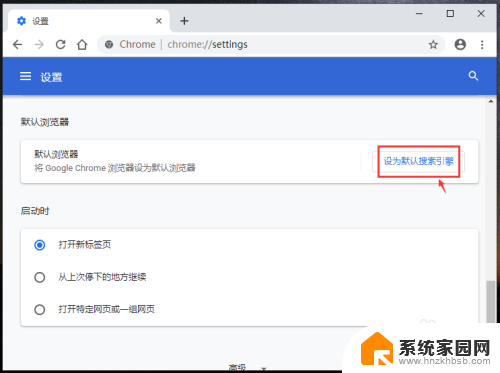
5.出现以下页面,在web浏览器下方,点击“+”。
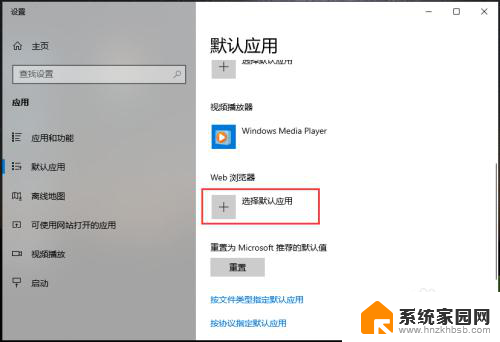
6.出现窗口,点击【Google chrome】这样就把谷歌浏览器设置为默认浏览器了。
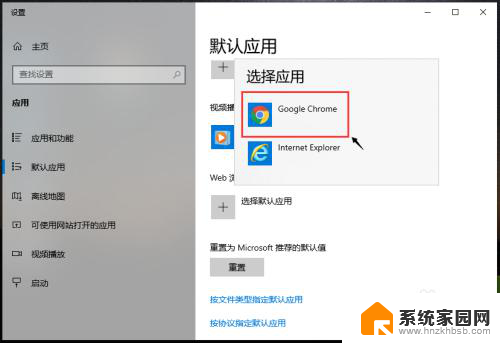
以上就是如何将谷歌浏览器设置为默认浏览器的全部内容,如果您有需要,您可以按照以上步骤进行操作,希望对您有所帮助。